在Android Studio中,要使用ButterKnife 插件,需要先在Android Studio中安装ButterKnife插件。
安装步骤步骤:
1、 在Android Studio中进入settings页面;

2、找到Plugins,输入Android ButterKnife Zelezny,没有安装此插件时,会显示如下的”No plugins found,Search in repositories”,点击它便能去下载安装了。
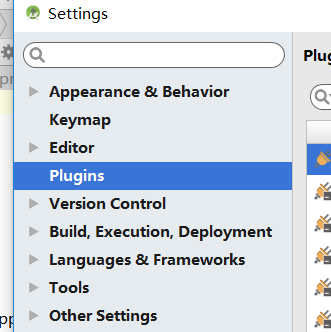
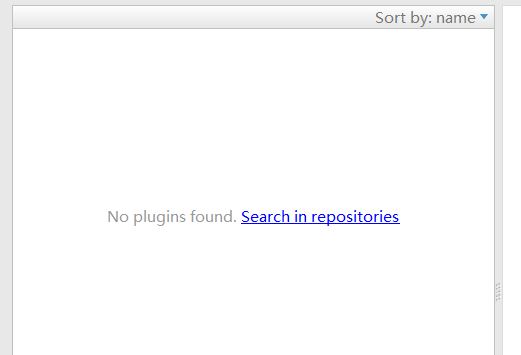
3、 安装之后的界面:
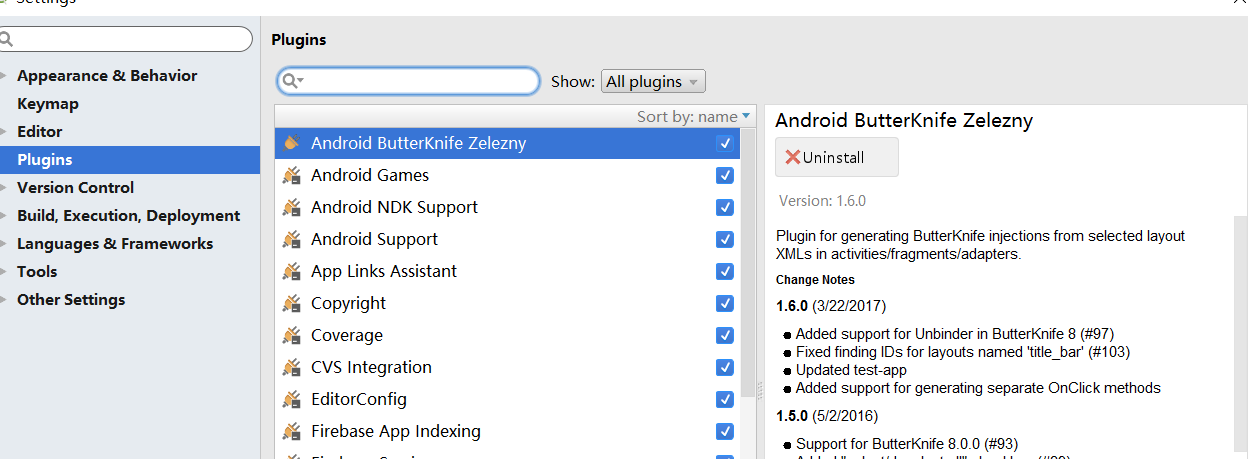
安装完之后便可进行使用了
使用方法
和大部分的框架使用方法一样,需要现在build.gradle中引入:
//自定绑定view,这里使用的是7.0.1版本
compile 'com.jakewharton:butterknife:7.0.1'
在Activity中使用
进入Activity,中,将光标放在onCreate方法的R.layout.activity_login中,按下Alt+Insert,可唤出如下界面:
选择Generate ButterKnife Injections,可去选择需要绑定的控件:
选中某个控件,可以修改名称,也可以选择是否需要监听事件,按Confirm提交后,在onCreate方法中便会生成ButterKnife.bind(this);
在Adapter中使用
同样的,也是需要将光标放到布局文件中,按Alt+Insert唤出控件绑定界面,如下:
@Override
public View getView(int position, View convertView, ViewGroup parent) {
ViewHolder viewHolder = null;
if (convertView == null) {
convertView = LayoutInflater.from(_context).inflate(R.layout.list_add_device, null);
//将光标放在R.layout.list_add_device上,按Alt+Insert唤出控件绑定界面 viewHolder = new ViewHolder(convertView);
convertView.setTag(viewHolder);
} else {
viewHolder = (ViewHolder) convertView.getTag();
}
ImageLoader.getInstance().displayImage(_listMode.get(position).getImageUrl(), viewHolder._deviceImage);
return convertView; }
//在控件绑定界面选择控件之后,便会生成如下方法:
static class ViewHolder {
@Bind(R.id.list_add_device_image)
ImageView _deviceImage;
@Bind(R.id.list_add_device_name_text)
TextView _deviceNameText;
ViewHolder(View view) {
ButterKnife.bind(this, view);
}
}





















 984
984

 被折叠的 条评论
为什么被折叠?
被折叠的 条评论
为什么被折叠?








